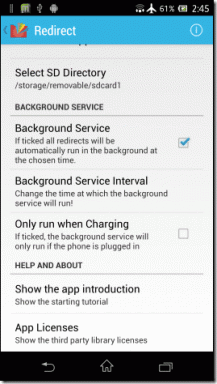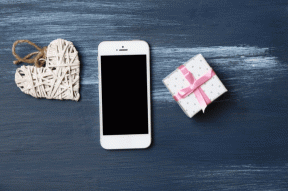Kako koristiti EpocCam uz Zoom, Skype, Microsoft Teams i Google Meet u sustavu Windows
Miscelanea / / November 29, 2021
Ljudi diljem svijeta prilagođavaju se novome raditi od kuće stil postavljanja. Praksa je dovela do porasta videopoziva i webinara. Većina tvrtki prešla je na aplikacije za video konferencije poput Zum, Skype, Microsoftovi timovi, Google Meet itd. za stvaranje digitalnih sastanaka. Što je s onima koji nemaju kvalitetnu web kameru na svom računalu? Srećom, postoje aplikacije za web kamere koje vam omogućuju korištenje vašeg iPhonea ili Android telefon kao web kamera u sustavu Windows i macOS.

Među takvim aplikacijama za web kamere, EpocCam je jedna od najboljih (da, isprobali smo nekoliko njih) za pretvaranje vašeg iPhonea ili Androida u web kameru na Windowsima i macOS-u. Dostupan je na sve četiri platforme (Android, iOS, Windows i macOS) i pruža besprijekornu postavku među operativnim sustavima.
EpocCam nije ograničen na isporuku prijenosa uživo s telefona na Windows PC. Softver možete koristiti i s aplikacijama za video pozive kao što su Zoom, Skype, Google Meet i Microsoft Teams.
U ovom ćemo vas postu voditi kroz kompletno postavljanje za korištenje EpocCam-a s vašim Windows računalom. Dakle, sljedeći put kada otvorite aplikaciju za upućivanje ili primanje videopoziva, ona će koristiti EpocCam i stream feed s kamere telefona. Započnimo.
E-knjige Guiding Tech
Postavite EpocCam
Prije korištenja EpocCam-a s aplikacijama za video pozive u sustavu Windows, morate preuzeti i postaviti uslugu na mobilnom uređaju i računalu.
Prvo preuzmite aplikaciju EpocCam na Android, iOS ili iPadOS uređaj. Da, radi i s iPadom.
Preuzmite EpocCam za iOS
Preuzmite EpocCam za Android
Sada prijeđite na Windows PC i idite na službenu web stranicu EpocCam kinoni.com i pomaknite se do dna. Na stranici ćete pronaći opciju Download Windows Driver. Kliknite na njega i preuzmite zip datoteku na uređaj. Idite na preuzimanje lokacije na uređaju i raspakirajte datoteku. Upravljački programi su neophodni za aplikaciju EpocCam viewer i omogućavaju integraciju softvera sa Skypeom, Zoomom, Google timovima itd. Stoga biste trebali instalirati te upravljačke programe s administrativnim privilegijama.
Preuzmite EpocCam za Windows
EpocCam upravljački programi kompatibilni su sa sustavima Windows 7 i Windows 10. Što se tiče mobilnih aplikacija, trebat će vam iPhone koji ima iOS 10.3 ili noviji ili Android uređaj s najmanje Android 4.0 ili novijim.

Sada otvorite aplikaciju EpocCam na telefonu i PC-u u isto vrijeme. Provjerite jesu li oba uređaja povezana na istu Wi-Fi mrežu ili upotrijebite USB podatkovni kabel za pokretanje prijenosa uživo s kamere telefona na računalo. Uspješna veza ovdje znači da je postavljanje dovršeno i da je spremno za korištenje s aplikacijama za videopozive.

Također na Guiding Tech
Koristite EpocCam sa Zoomom
Zoom je jedna od najboljih aplikacija za video konferencije. Prvo morate preuzeti aplikaciju Zoom za Windows. Sada otvorite aplikaciju Zoom i dodirnite ikonu postavki na vrhu. Idite na Video > Kamera i na izborniku odaberite EpocCam Camera.
Preuzmite Zoom za Windows

EpocCam vam također omogućuje da koristite iPhone ili Android telefon kao zadani mikrofon u aplikacijama za video pozive na Windows računalu. Da biste ga postavili kao zadani mikrofon na Zoomu, idite na Postavke zumiranja > Audio > Mikrofon i odaberite Kinoni Audio Service.

Moje iskustvo s EpocCam-om na Zoomu je pomiješano. Iako sam radio kažnjen s video streamom uživo, primijetio sam neke propuste tijekom dugih poziva.
Koristite EpocCam sa Skypeom
Skype je jedno od najstarijih rješenja za video pozive. Aplikaciju možete preuzeti iz trgovine Microsoft Store.
Preuzmite Skype za Windows
Otvorite Skype i dodirnite izbornik s tri točke na vrhu. Odaberite Postavke > Audio i video > Kamera i s izbornika odaberite EpocCam Camera.

Da biste koristili EpocCam kao mikrofon na Skypeu, idite na Postavke > Audio i video > Mikrofon i na izborniku odaberite Kinoni audio izvor.
Skype je bio moj izbor za aplikacije za video pozive. EpocCam s njim radi besprijekorno, ali imajte na umu da će se telefon ili tablet prilično zagrijati ako ga držite spojenim i koristite jako dugo.
Također na Guiding Tech
Koristite EpocCam s Microsoftovim timovima
Microsoft Teams ovih je dana na putu. Softver se pokazao popularnim među poslovnim korisnicima i to je nedavno prešao 75 milijuna dnevno aktivnih korisnika na platformi.
Da biste koristili EpocCam za videopozive na Microsoft Teams, preuzmite i otvorite aplikaciju Microsoft Teams. Dodirnite ikonu profila na vrhu i idite na Postavke. Prijeđite na izbornik Uređaji i na izborniku mikrofona odaberite Kinoni Audio usluge.
Preuzmite Microsoft Teams za Windows

Na istom izborniku odaberite EpocCam kao zadanu video kameru na Microsoft Teams. Do sada nisam imao problema dok sam koristio EpocCam s timovima.
Koristite EpocCam s Google Meetom
Google Meet se dokazuje kao uspješan proizvod za virtualne sastanke samo za poduzeća za diva pretraživanja. Google svjedoči 100 milijuna sudionika Google Meeta mjesečno. Google je nedavno najavio nove dodatke Google Meet i učinio uslugu besplatnom za sve.
Možete koristiti EpocCam s Google Meet isto. Otvorite bilo koji web-preglednik i idite na Google Meet. Na početnom zaslonu dodirnite ikonu postavki na vrhu.

U izborniku Audio odaberite Kinoni audio izvor kao zadani mikrofon. U izborniku Video odaberite EpocCam Camera kao zadanu video kameru na Google Meetu.

Također na Guiding Tech
Aplikacija EpocCam besplatna je za korištenje, ali dolazi s nekoliko ograničenja. Besplatna verzija ograničena je na izlaz video rezolucije 640 x 480. Također dolazi s oglasima i vodenim žigovima. Da biste ih uklonili, možete kupiti plaćenu verziju po cijeni od 8 USD, koja povećava video izlaz na Full HD, omogućuje vam korištenje telefona kao mikrofona.
Par bilješki prije nego što završimo post. Dok koristite svoj telefon kao web kameru u sustavu Windows, koristite postolje za telefon ili stativ za bolju stabilizaciju. Konstantno strujanje može isprazniti bateriju telefona, stoga uz to razmislite o korištenju adaptera za napajanje ili baterije. Međutim, kontinuirana upotreba također može zagrijati telefon. Dakle, pobrinite se da i vi date predah.
Koristite EpocCam kao profesionalac
Danas je teško pronaći dobru i pristupačnu web kameru. Većina ih već nema na skladištu ili se ne isporučuje. I tu dolaze rješenja poput EpocCama. Preuzmite potrebne upravljačke programe i koristite aplikaciju uz Zoom, Skype, Microsoft Teams i Google Meet.
sljedeće: EpocCam i iVCam dvije su od najboljih iOS aplikacija za pretvaranje iPhonea u web kameru na Windowsima. Pročitajte usporedbu u nastavku kako biste pronašli bolje rješenje za sebe.